需求场景
IDEA重新激活后,运行IDEA卡的非常卡顿,没有运行项目,CPU占比也非常高: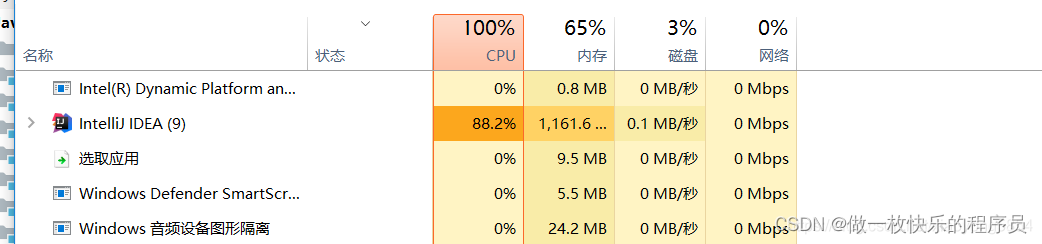
原因分析
可能的原因是,在IDEA的配置中,给他分配的空间比较小
解决方式
步骤一
选择顶部导航栏中的Help,然后点击Edit Custom VM Options(自定义虚拟机内存)。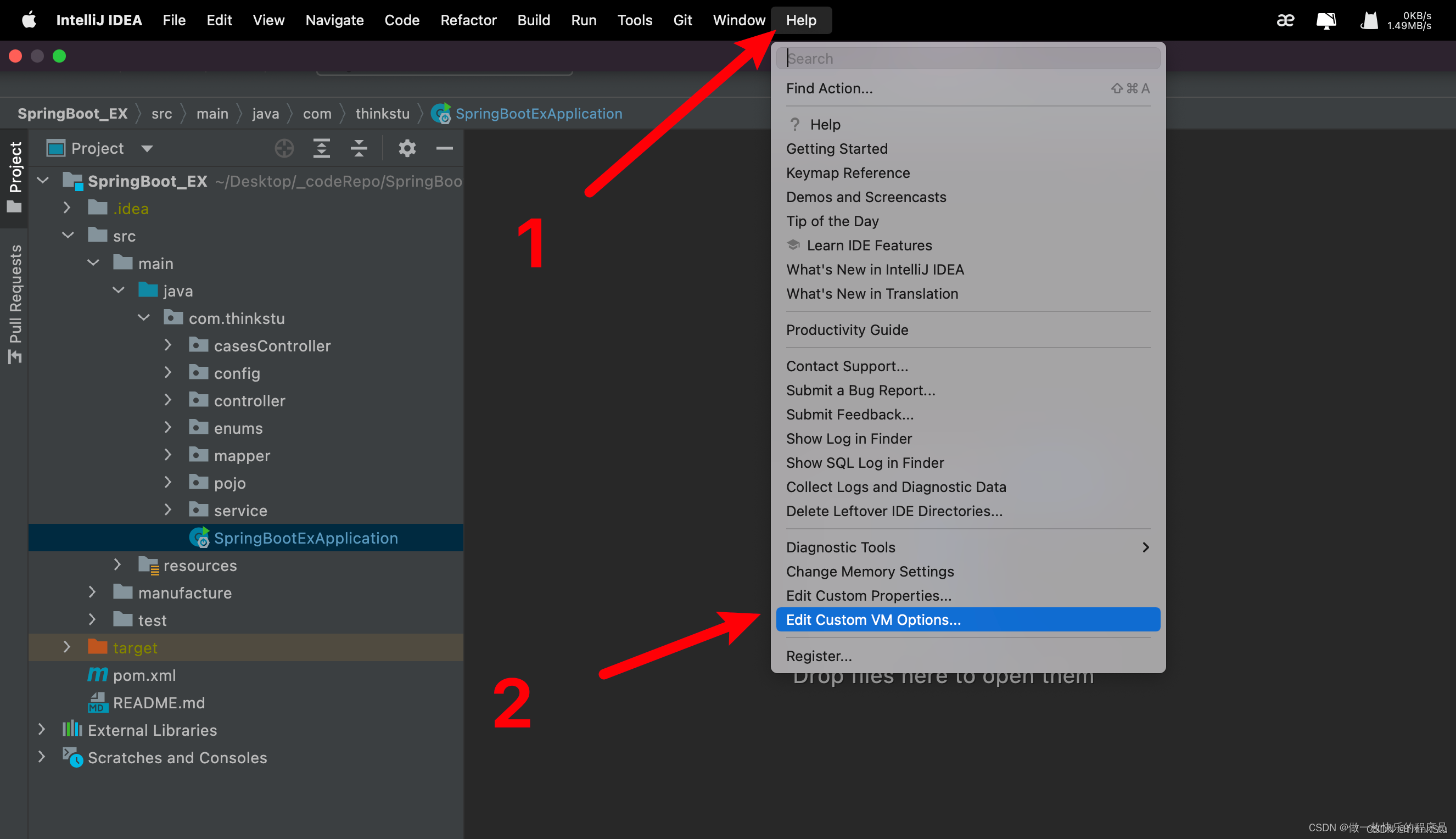
点击后,接下来我们将会看到这个界面:
-Xmx1024m // 最大内存上限为:1024MB(1GB)-Xms256m // 初始内存分配大小为:256MB-XX:ReservedCodeCacheSize=128m //代码缓冲区大小:128MB-XX:+UseG1GC
步骤二、我们对其进行适当的修改(具体根据个人电脑配置),并保存文件:
-Xmx4096m-Xms4096m-XX:ReservedCodeCacheSize=256m
-XX:+UseG1GC
步骤三 、缓存清理(使新配置生效):
选择 File —> Invalidate Caches(清理无效的缓存)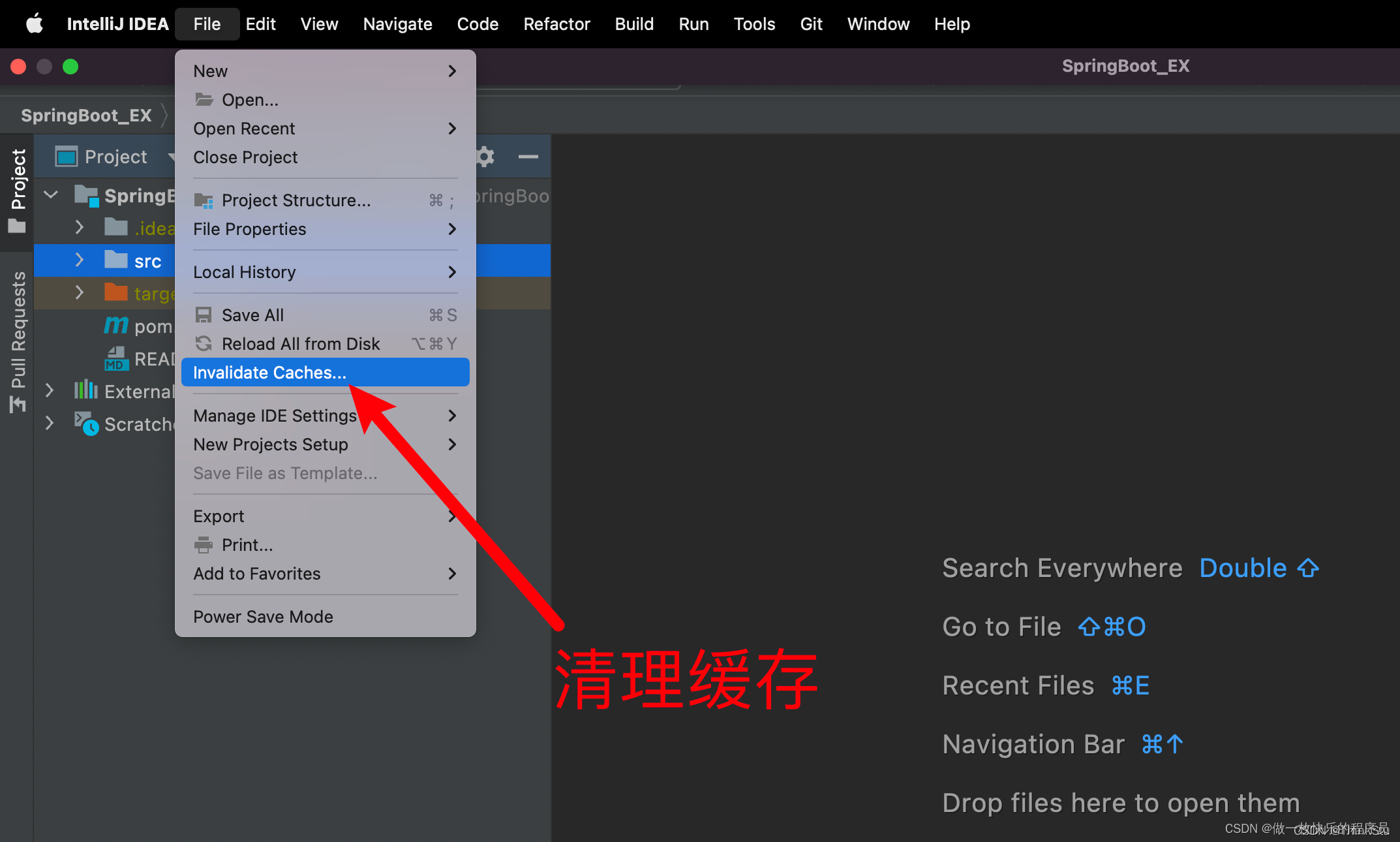
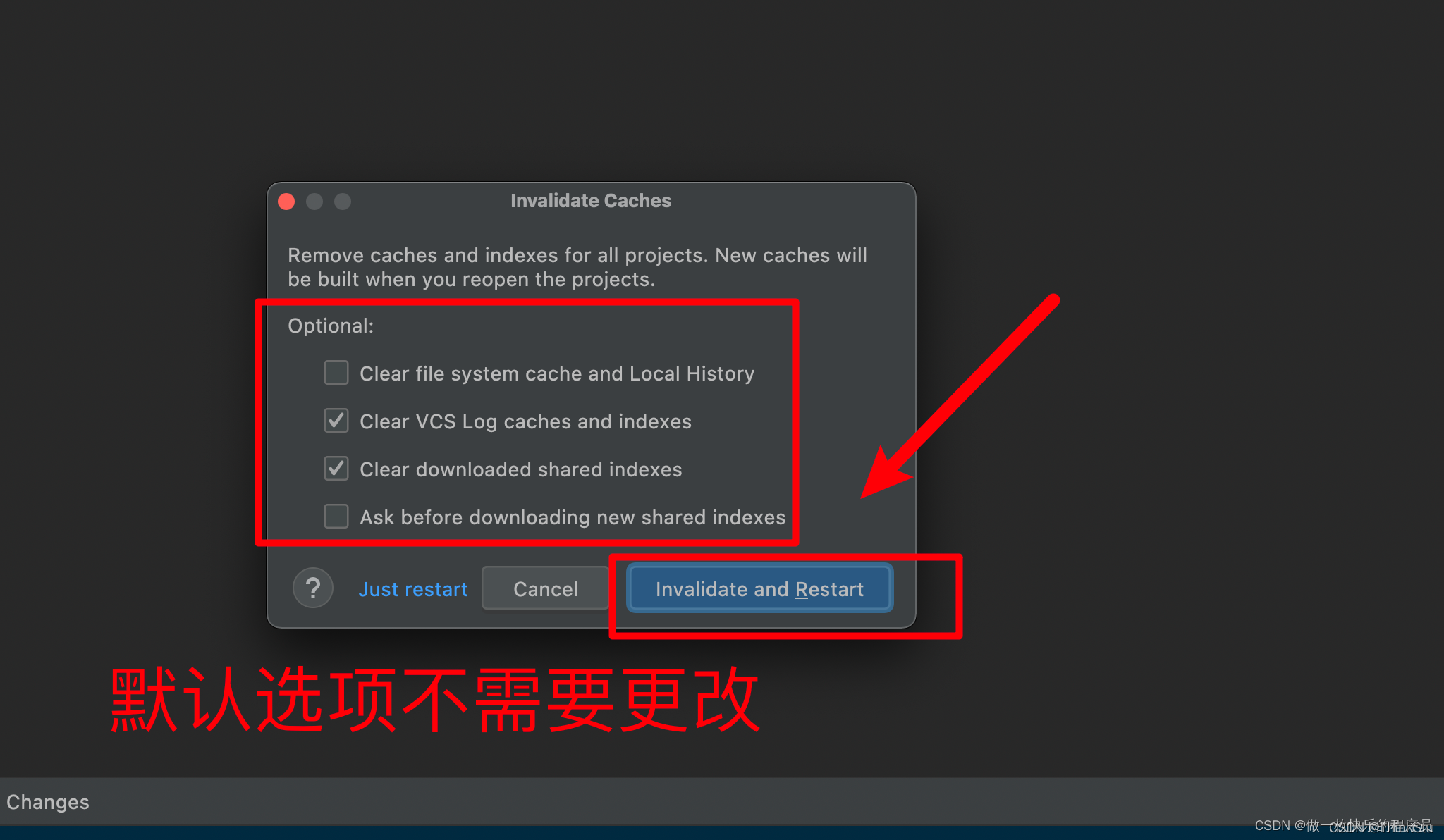
结果
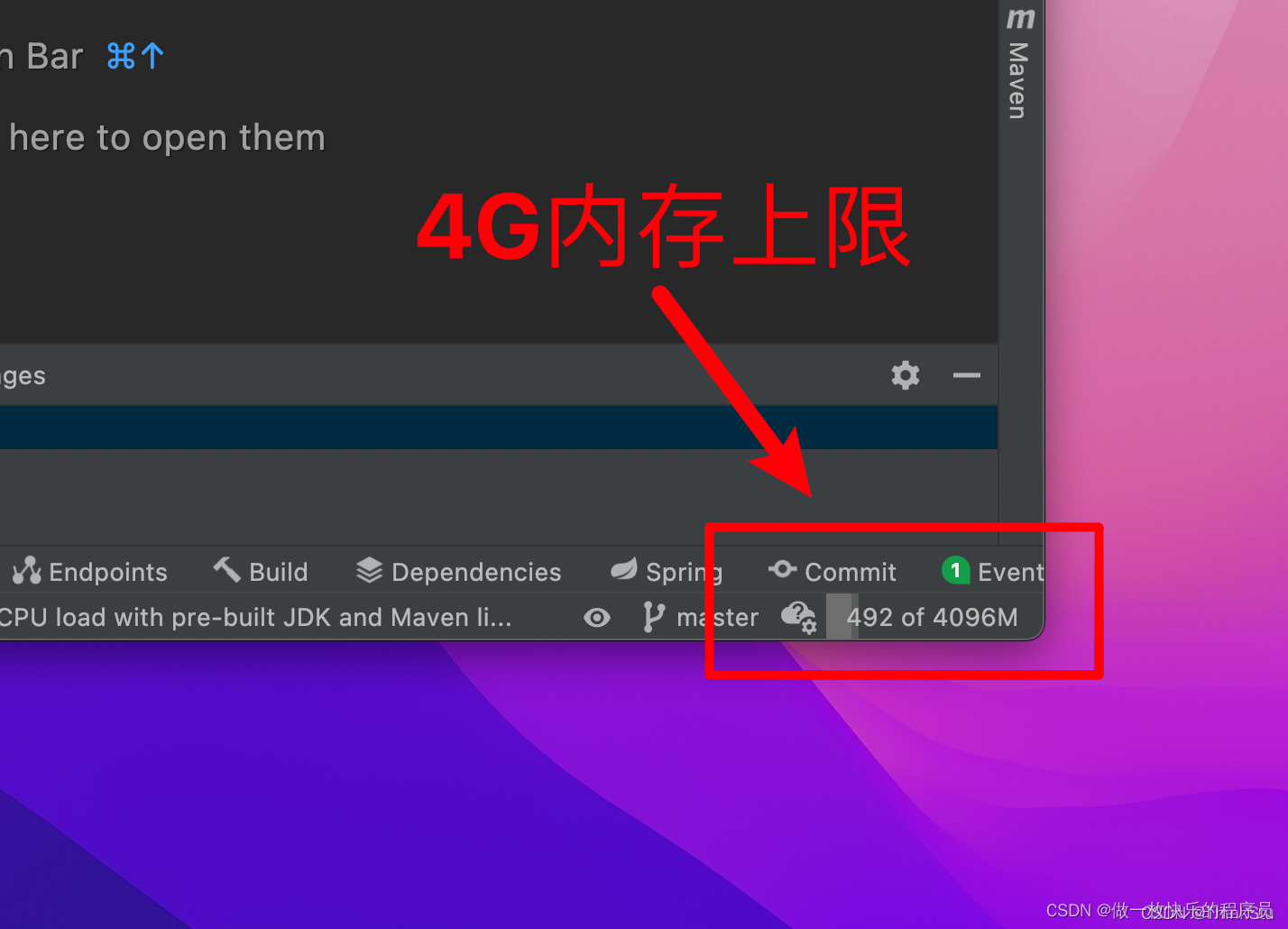
JetBrains系列的产品都可以通过这种设置来解决卡顿的问题。没错,包括PyCharm、Android Studio、WebStorm等,其余参数说明如下:
参数说明:
-server:一定要作为第一个参数,在多个CPU时性能佳
-Xms:初始Heap大小,使用的最小内存,cpu性能高时此值应设的大一些
-Xmx:java heap最大值,使用的最大内存
-XX:PermSize:设定内存的永久保存区域
-XX:MaxPermSize:设定最大内存的永久保存区域
-XX:MaxNewSize:
+XX:AggressiveHeap 使 Xms 失去意义。
-Xss:每个线程的Stack大小
-verbose:gc 现实垃圾收集信息
-Xloggc:gc.log 指定垃圾收集日志文件
-Xmn:young generation的heap大小,一般设置为Xmx的3、4分之一
-XX:+UseParNewGC :缩短minor收集的时间
-XX:+UseConcMarkSweepGC :缩短major收集的时间
提示:此选项在Heap Size 比较大而且Major收集时间较长的情况下使用更合适。
版权归原作者 做一枚快乐的程序员 所有, 如有侵权,请联系我们删除。